|
CANCER

Ce tutoriel a été créé et traduit avec CorelX12, mais il peut également être exécuté avec les autres versions. Suivant la version utilisée, vous pouvez obtenir des résultats différents. Depuis la version X4, la fonction Image>Miroir a été remplacée par Image>Renverser horizontalement, et Image>Renverser avec Image>Renverser verticalement . Dans les versions X5 et X6, les fonctions ont été améliorées par la mise à disposition du menu Objets. Avec la nouvelle version X7, nous avons encore Image>Miroir et Image>Renverser/Retourner, mais avec nouvelles différences. Voir les détails à ce sujet ici Certaines dénominations ont changées entre les versions de PSP. Les plus frequentes dénominations utilisées:   Vos versions ici Vos versions ici Nécessaire pour réaliser ce tutoriel: Matériel ici S'il n'est pas facile pour vous de trouver des tubes avec ce thématique, dans le matériel vous trouverez un dossier avec des tatouages. À l'étape 38, j'explique comment les utiliser. Pour le tube utilisé merci Katia, qui a une section du zodiaque ici http://les-tubes-de-katia.eklablog.com/les-signes-du-zodiaque-c31150990 Le reste du matériel est de Tati. (ici les liens vers les sites des créateurs de tubes) Modules Externes: consulter, si nécessaire, ma section des filtres ici Filters Unlimited 2.0 ici &<Background Designers IV> - @Nigh Shadow (à importer dans Unlimited) ici Filter Factory Gallery V - Picture Chopper ici Filter Factory Gallery N - Flipper ici Mehdi - Wavy Lab 1.1. ici Mura's Meister - Perspective Tiling ici VanDerLee - Unplugged-X ici Richard Rosenman - Grid Generator ici AP [Lines] - Lines SilverLining ici AAA Filters - Custom ici Alien Skin Eye Candy 5 Impact - Perspective Shadow ici Filtres Factory Gallery peuvent être utilisés seuls ou importés dans Filters Unlimited. voir comment le faire ici). Si un filtre est fourni avec cette icône,  en fonction des couleurs utilisées, vous pouvez changer le mode mélange et l'opacité des calques. Dans les plus récentes versions de PSP, vous ne trouvez pas le dégradé d'avant plan/arrière plan ou Corel_06_029. Vous pouvez utiliser le dégradé des versions antérieures. Ici le dossier Dégradés de CorelX. Placer le dégradé dans le dossier Dégradés Placer les sélections dans le dossier Sélections. Ouvrir le masque dans PSP et le minimiser avec le reste du matériel. Choisir des couleurs en fonction de votre tube. Ci-dessous la palette des couleurs 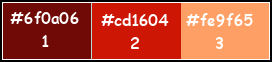 1. Placer en avant plan la couleur 3 #fe9f65, et en arrière plan la couleur 1 #6f0a06. 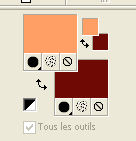 2. Placer en avant plan le dégradé et sélectionner le dégradé TD_Cancer, style Radial. 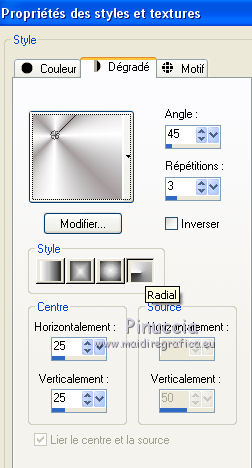 Je vous recommande d'utiliser toujours cette base ou des couleurs très douces contrastée avec la couleur principale. Note: vous pouvez personnaliser le dégradé avec vos propres couleurs. Cliquer sur Modifier et cette fenêtre s'ouvrira:  Lorsque vous avez terminé, cliquer sur Enregistrer sous et donne-lui un nouveau nom. 3. Ouvrir une nouvelle image transparente 900 x 550 pixels. Remplir  l'image transparente avec le dégradé d'avant plan. l'image transparente avec le dégradé d'avant plan.4. Effets>Effets d'image>Mosaïque sans jointures.  5. Réglage>Flou>Flou gaussien - rayon 25.  6. Effets>Modules Externes>Filter Factory Gallery V - Picture Chopper. 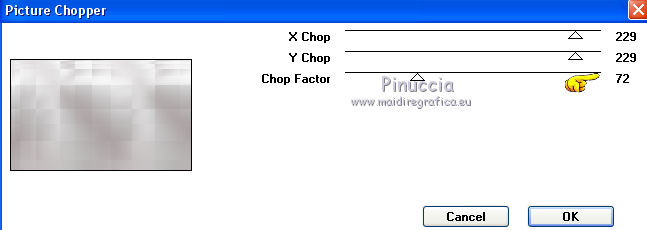 Effets>Effets de bords>Accentuer davantage. 7. Calques>Dupliquer. Placer le calque en mode Assombrir. 8. Ouvrir le tube TD_Deco1_Cancer - Édition>Copier. Revenir sur votre travail et Édition>Coller comme nouveau calque. 9. Touche K sur le clavier pour activer l'outil Sélecteur  et placer Position horiz.: 360,00 et Position vert.: 7,00. 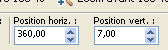 Touche M pour désélectionner l'outil. Réduire l'opacité de ce calque à 20%. 10. Vous positionner sur le calque du bas de la pile, Raster 1. Calques>Dupliquer. Calques>Agencer>Placer en haut de la pile. 11. Effets>Modules Externes>Mura's Meister - Perspective Tiling.  12. Effets>Effets 3D>Ombre portée, couleur noire.  13. Placer le calque en mode Recouvrement.  14. Calques>Nouveau calque raster. Effets>Modules Externes>Mehdi - Wavy Lab 1.1. Ce filtre crée des dégradés avec les couleurs de votre palette: la première est la couleur d'arrière plan, la deuxième est la couleur d'avant plan. Changer les autres deux couleurs créées par le filtre avec la couleur blanche #ffffff. 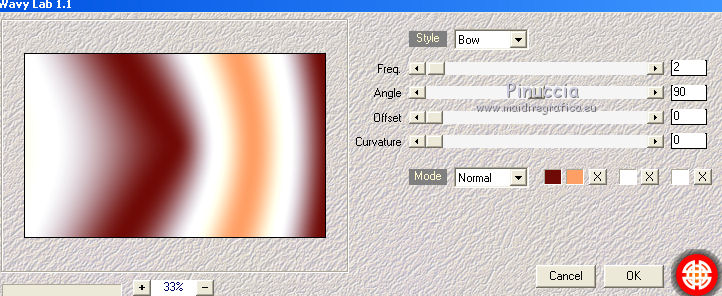 15. Réglage>Flou>Flou gaussien - rayon 25.  16. Effets>Modules Externes>Filter Factory Gallery N - Flipper. 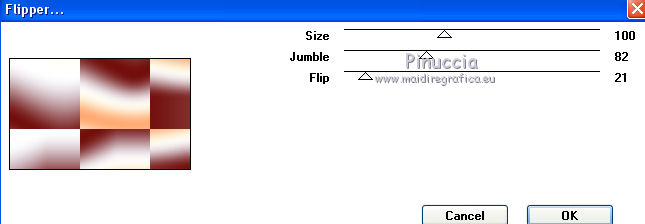 Effets>Effets de bords>Accentuer. 17. Effets>Effets d'image>Mosaïque sans jointures.  18. Fermer ce calque, il sera utilisé seulement pour les sélections.  Sélections>Charger/Enregistrer une sélection>Charger à partir du disque. Chercher et charger la sélection TD_Cancer_Sel1.  Sélections>Transformer la sélection en calque. Sélections>Désélectionner tout. 19. Effets>Modules Externes>VanDerLee - Unplugged-X - Defocus 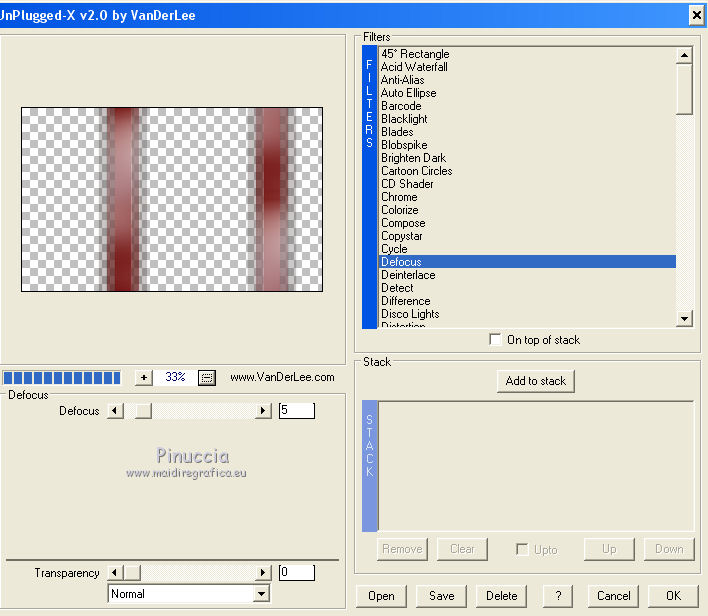 20. Effets>Effets d'image>Mosaïque sans jointures. 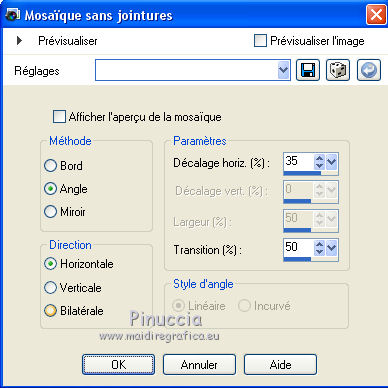 21. Effets>Modules Externes>AP [Lines] - Lines SilverLining. 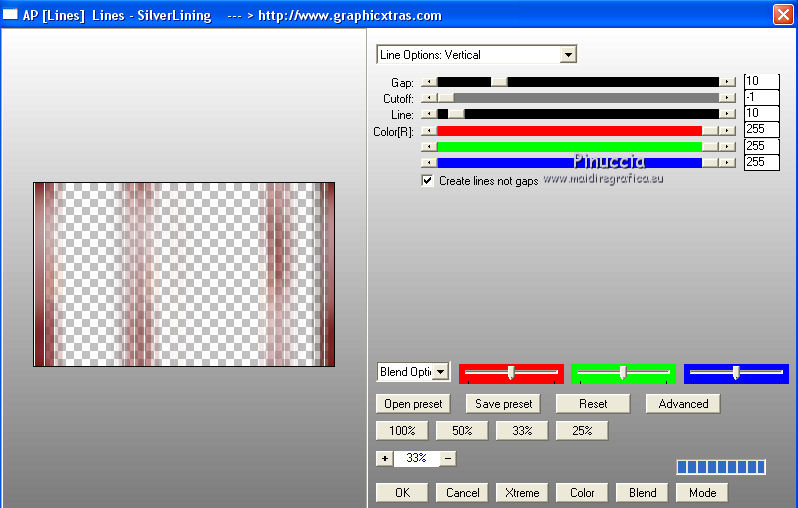 22. Placer le calque en mode Recouvrement. Vous positionner sur le calque de dessous, Raster 3.  22. Sélections>Charger/Enregistrer une sélection>Charger à partir du disque. Chercher et charger la sélection TD_Cancer_Sel2.  Sélections>Transformer la sélection en calque. Sélections>Désélectionner tout. 23. Effets>Modules Externes>VanDerLee - Unplugged-X, comme précédemment. 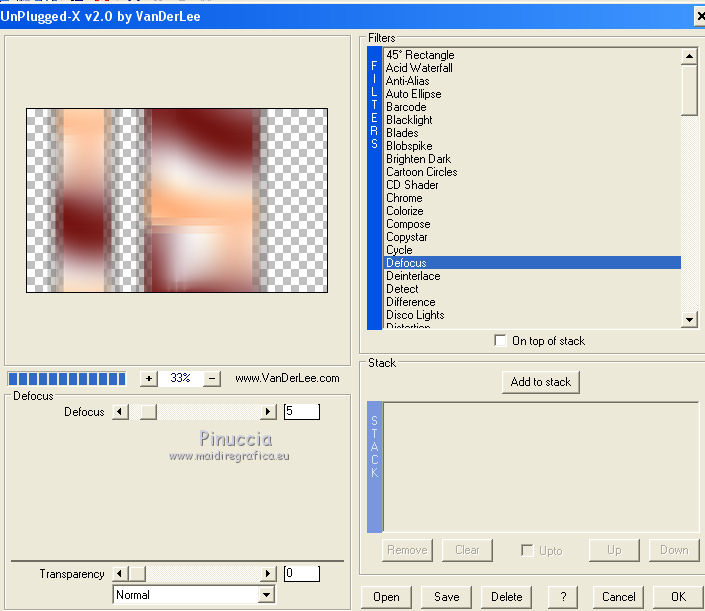 24. Effets>Effets d'image>Mosaïque sans jointures, comme précédemment. 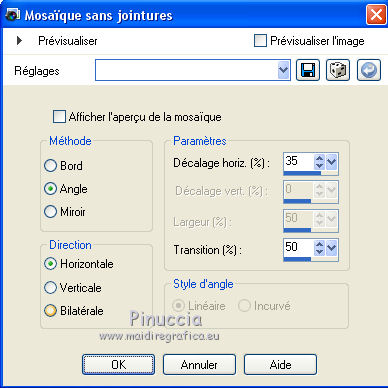 25. Calques>Nouveau calque de masque>A partir d'une image. Ouvrir le menu deroulant sous la fenêtre d'origine et vous verrez la liste des images ouvertes. Sélectionner le masque 2020.  Calques>Fusionner>Fusionner le groupe. 26. Effets>Modules Externes>Richard Rosenman - Grid Generator 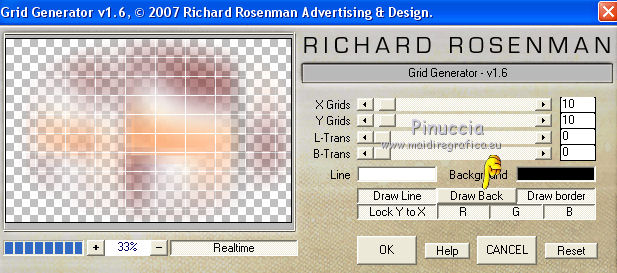 27. Placer le calque en mode Multiplier. Vous positionner sur le calque du haut de la pile, Sélection transformée.  28. Ouvrir le tube TD_Deco2_Cancer et Édition>Copier. Revenir sur votre travail et Édition>Coller comme nouveau calque. 29. Touche K sur le clavier pour activer l'outil Sélecteur  et placer Position horiz. 16,00 et Position vert.: 3,00. 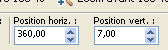 30. Effets>Effets 3D>Ombre portée, couleur 1 #6f0a06, ombre sur le nouveau calque coché  31. Ouvrir le tube TD_Texto_Cancer et Édition>Copier. Revenir sur votre travail et Édition>Coller comme nouveau calque. Calques>Agencer>Placer en haut de la pile. Placer Position horiz.: 87,00 et Position vert.: 44,00  Touche M pour désélectionner l'outil. 32. Effets>Effets 3D>Ombre portée, couleur noire, ombre sur le nouveau calque décoché. 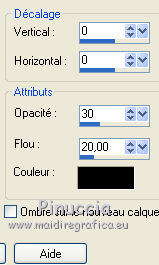 33. Calques>Fusionner>Calques visibles. 34. Effets>Modules Externes>AAA Filters - Custom - cliquer sur Landscape et ok  35. Ouvrir le tube TD_Deco3_Cancer et Édition>Copier. Revenir sur votre travail et Édition>Coller comme nouveau calque. Note: comme le tube principal a déjà la lune, je ne l'ai pas mis dans cette déco, mais vous avez encore deux décos avec la lune et les autres joyaux du Signe. 36. Touche K pour activer l'outil Sélecteur  et placer Position horiz.: 31,00 et Position vert.: 353,00. 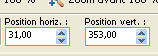 Touche M pour désélectionner l'outil. 37. Effets>Modules Externes>Alien Skin Eye Candy 5 Impcat - Perspective Shadow. Sélectionner le preset Drop Shadow Blurry et, sous Basic, placer Overall Opacity à 75 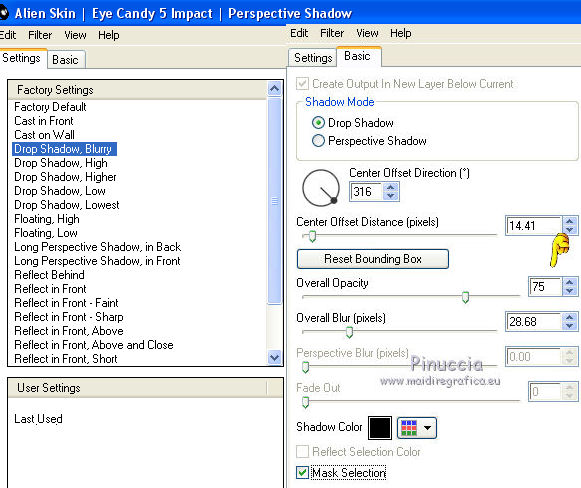 38. Ouvrir le tube du personnage et Édition>Copier. Revenir sur votre travail et Édition>Coller comme nouveau calque. Image>Redimensionner, si nécessaire, redimensionner tous les calques décoché. Positionner  bien le tube, voir mon exemple. bien le tube, voir mon exemple.Note: S'il n'est pas facile pour vous de trouver des tubes avec ce thème, j'explique ici une option possible: Choisissez un tube qui a une zone de peau visible où un tatouage peut être placé. Choisissez un tatouage et copiez-collez comme nouveau calque dans votre travail. Redimensionnez à la bonne taille (ne vous inquiétez pas si l'image a un fond blanc). Placez le tube et changez le mode de calque sur Multiplier.  Si vous utilisez le même tube que moi: Image>Redimensionner, à 75%, redimensionner tous les calques décoché. Image>Miroir. Touche K pour activer l'outil Sélecteur  et placer Position horiz.: 250,00 et Position vert: 47,00. 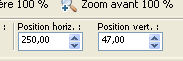 Touche M pour désélectionner l'outil. 39. Réglage>Netteté>Masque Flou.  Cette étape concerne ce tube spécifique, cela dépend du tube que vous utilisez 40. Effets>Modules Externes>Alien Skin Eye Candy 5 Impact - Perspective Shadow, comme précédemment. 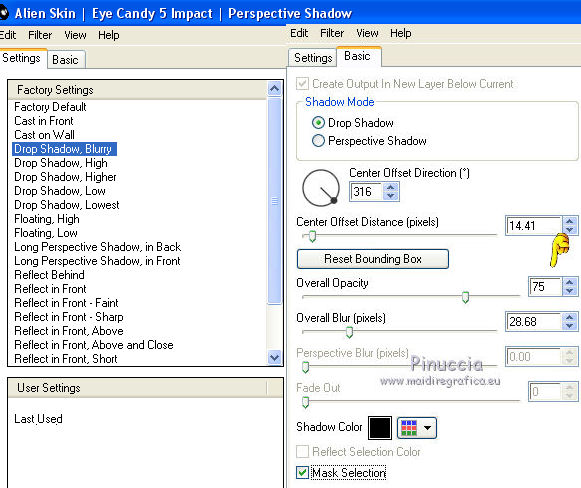 41. Pour les bords, placer en avant plan la couleur 2 #cd1604 et garder en arrière plan la couleur 1 #6f0a06. 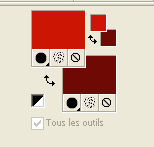 Image>Ajouter des bordures, 1 pixel, symétrique, couleur 1 #6f0a06. Image>Ajouter des bordures, 1 pixel, symétrique, couleur 2 #cd1604. Image>Ajouter des bordures, 1 pixel, symétrique, couleur 1 #6f0a06. Image>Ajouter des bordures, 15 pixels, symétrique, couleur #ffffff. Image>Ajouter des bordures, 1 pixel, symétrique, couleur 1 #6f0a06. Image>Ajouter des bordures, 5 pixels, symétrique, couleur 2 #cd1604. 42. Activer l'outil Baguette magique  , tolérance et progressivité 0 , tolérance et progressivité 0et cliquer sur le bord de 5 pixels pour le sélectionner. 43. Effets>Modules Externes>Filters Unlimited 2.0 - &<Background Designers IV> - @Night Shadow, par défaut. 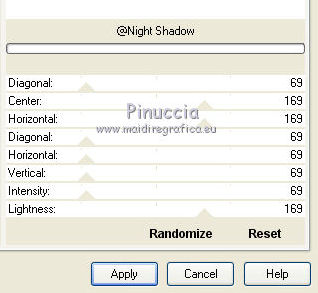 Sélections>Désélectionner tout. 44. Image>Ajouter des bordures, 1 pixel, symétrique, couleur 1 #6f0a06. Image>Ajouter des bordures, 50 pixels, symétrique, couleur #ffffff. 45. Ouvrir le tube TD_Deco4_cancer et Édition>Copier. Revenir sur votre travail et Édition>Coller comme nouveau calque. 46. Touche K sur le clavier pour activer l'outil Sélecteur  et placer Position horiz.: 11,00 et Position vert: 14,00. 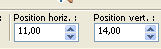 Touche M pour désélectionner l'outil. 47- Signer votre travail sur un nouveau calque. 48. Image>Ajouter des bordures, 1 pixel, symétrique, couleur 1 #6f0a06. 49. Image>Redimensionner, 950 pixels de largeur, redimensionner tous les calques coché. 50. Si vous voulez, ajouter le watermark de l'auteur (s'il est nécessaire changer la couleur, vous pouvez utiliser l'outil Changeur de couleur 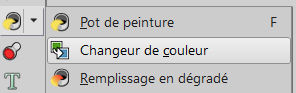 ) )sans oublier le watermark du traducteur. 51. Enregistrer en jpg. Version avec tube de Roby2765    Vos versions ici Vos versions ici Si vous avez des problèmes, ou des doutes, ou vous trouvez un link modifié, ou seulement pour me dire que ce tutoriel vous a plu, vous pouvez m'écrire. 12 Juillet 2021 |




